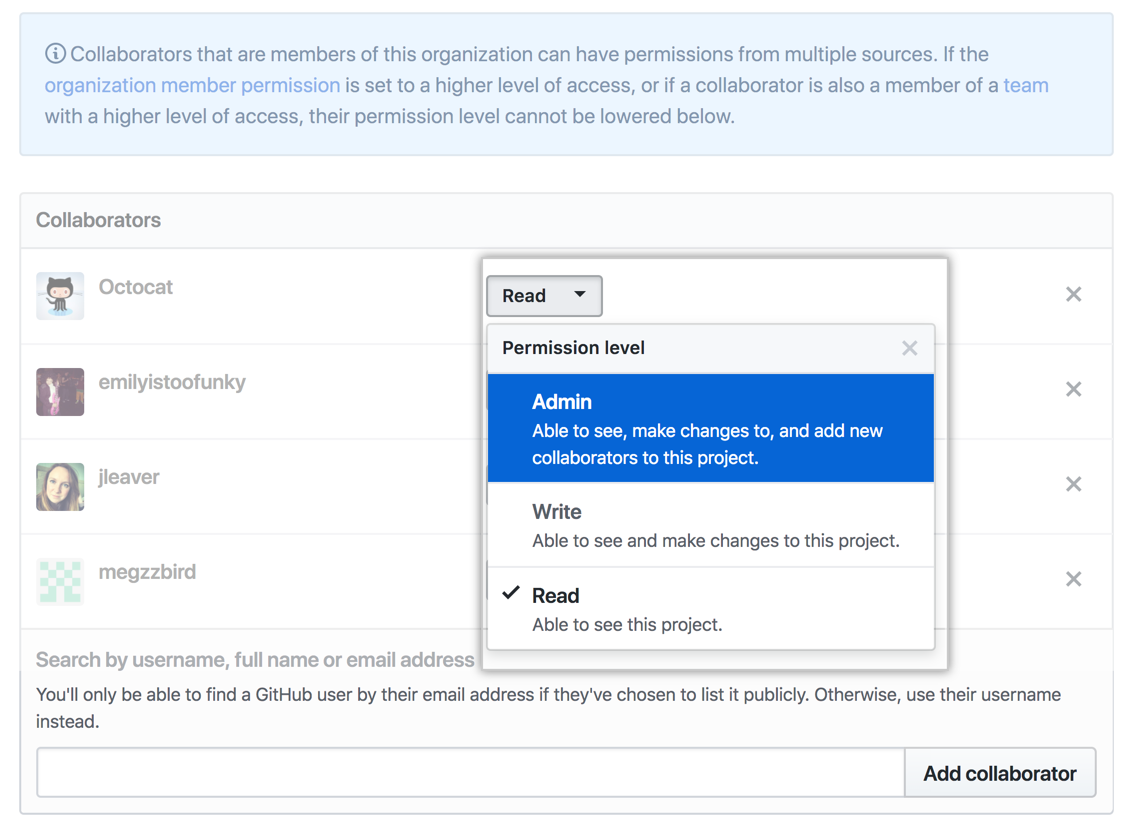Un colaborador externo es alguien que no es explícitamente un miembro de tu organización, pero que tiene permisos para una instancia de project board en tu organización.
- En la esquina superior derecha de GitHub Enterprise Server, haga clic en la foto de perfil y luego en Your organizations.
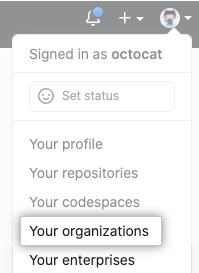 2. Haz clic en el nombre de tu organización.
2. Haz clic en el nombre de tu organización.
 1. En el nombre de la organización, haga clic en Proyectos.
1. En el nombre de la organización, haga clic en Proyectos.
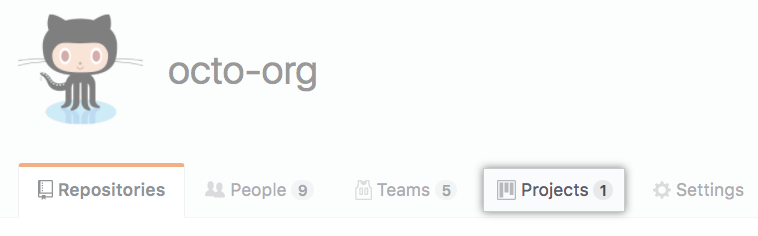 1. En la lista de proyectos, haz clic en el nombre de la instancia de project board.
1. En la lista de proyectos, haz clic en el nombre de la instancia de project board.
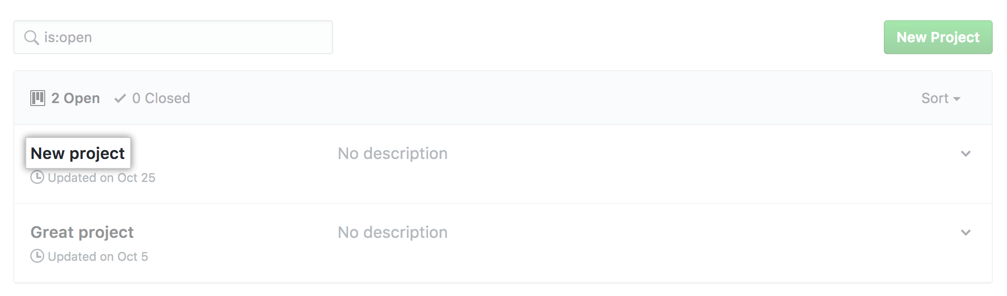 1. En el lado superior derecho de la instancia de project board, haz clic en Menú. 1. Haga clic en y después en Configuración.
1. En el lado superior derecho de la instancia de project board, haz clic en Menú. 1. Haga clic en y después en Configuración.
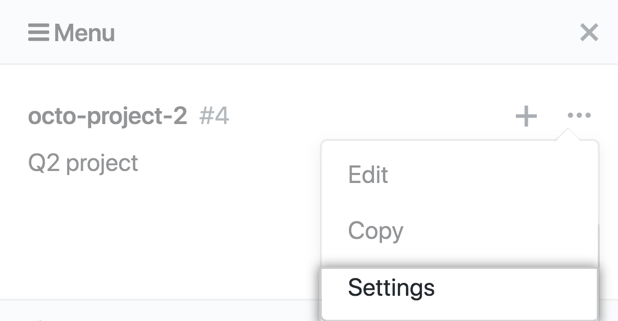 8. En la barra lateral de la izquierda, haga clic en Colaboradores.
8. En la barra lateral de la izquierda, haga clic en Colaboradores.
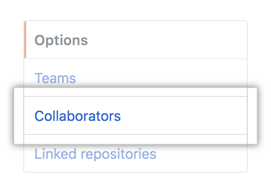
- Debajo de "Search by username, full name or email address" (Buscar por nombre de usuario, nombre completo o dirección de correo electrónico), escribe el nombre, nombre de usuario o correo electrónico del colaborador externo GitHub.
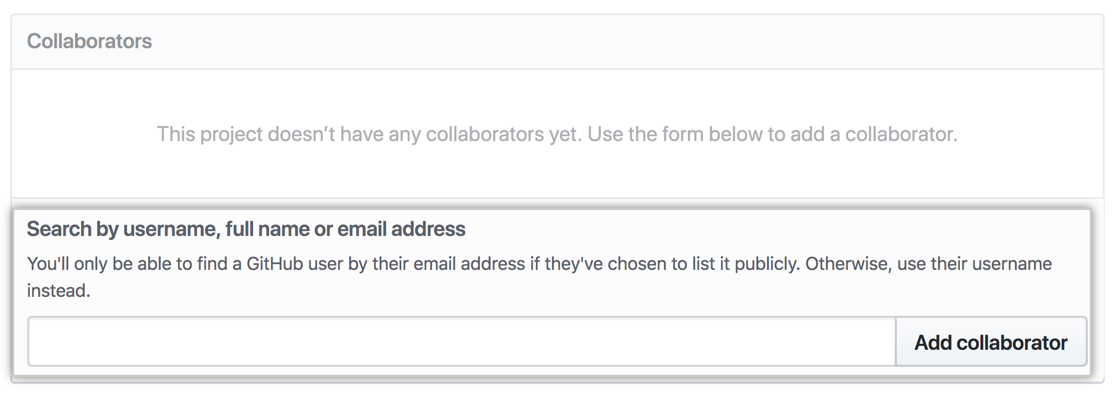 10. En los resultados de la búsqueda, haga clic en el nombre de usuario correcto y después en Add collaborator. 11. Opcionalmente, junto al nombre del nuevo colaborador, use el menú desplegable y haga clic en el nivel de permiso deseado: Lectura, Escritura o Administración
10. En los resultados de la búsqueda, haga clic en el nombre de usuario correcto y después en Add collaborator. 11. Opcionalmente, junto al nombre del nuevo colaborador, use el menú desplegable y haga clic en el nivel de permiso deseado: Lectura, Escritura o Administración